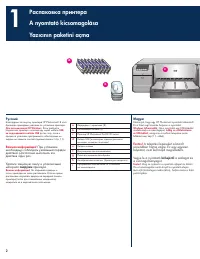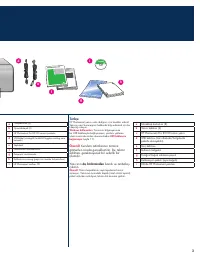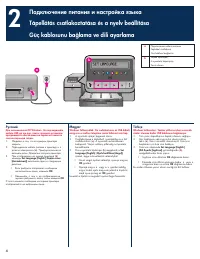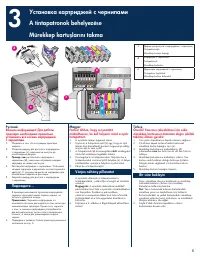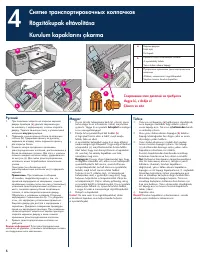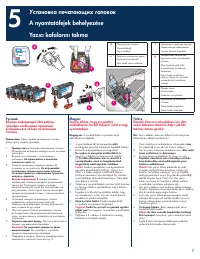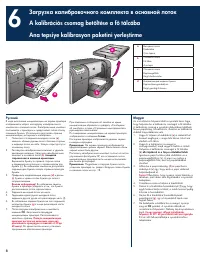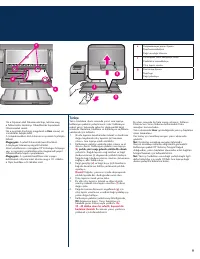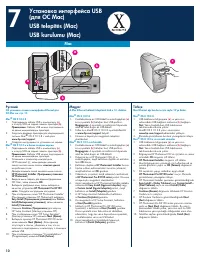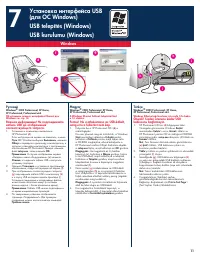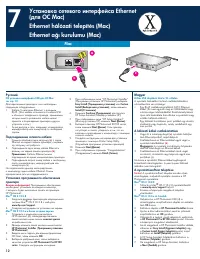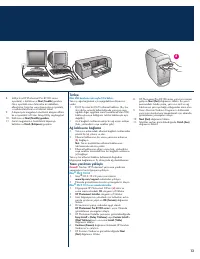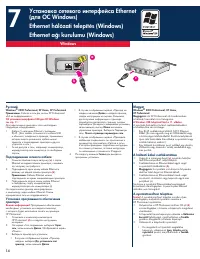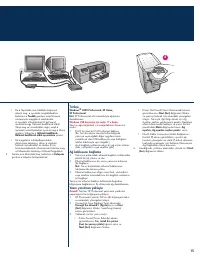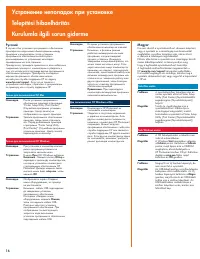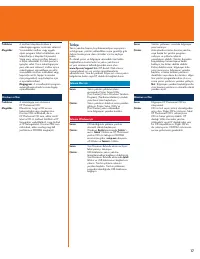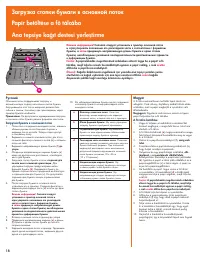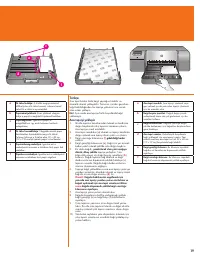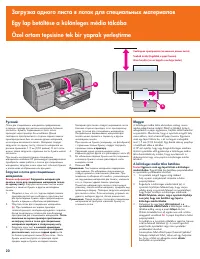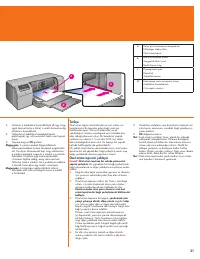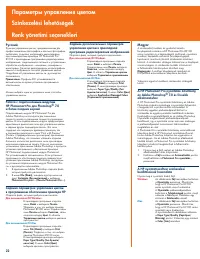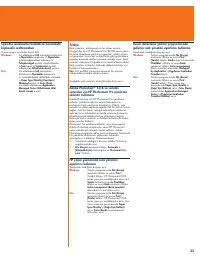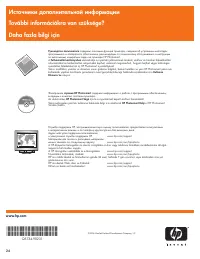Принтер HP Photosmart Pro B9180 - инструкция пользователя по применению, эксплуатации и установке на русском языке. Мы надеемся, она поможет вам решить возникшие у вас вопросы при эксплуатации техники.
Если остались вопросы, задайте их в комментариях после инструкции.
"Загружаем инструкцию", означает, что нужно подождать пока файл загрузится и можно будет его читать онлайн. Некоторые инструкции очень большие и время их появления зависит от вашей скорости интернета.
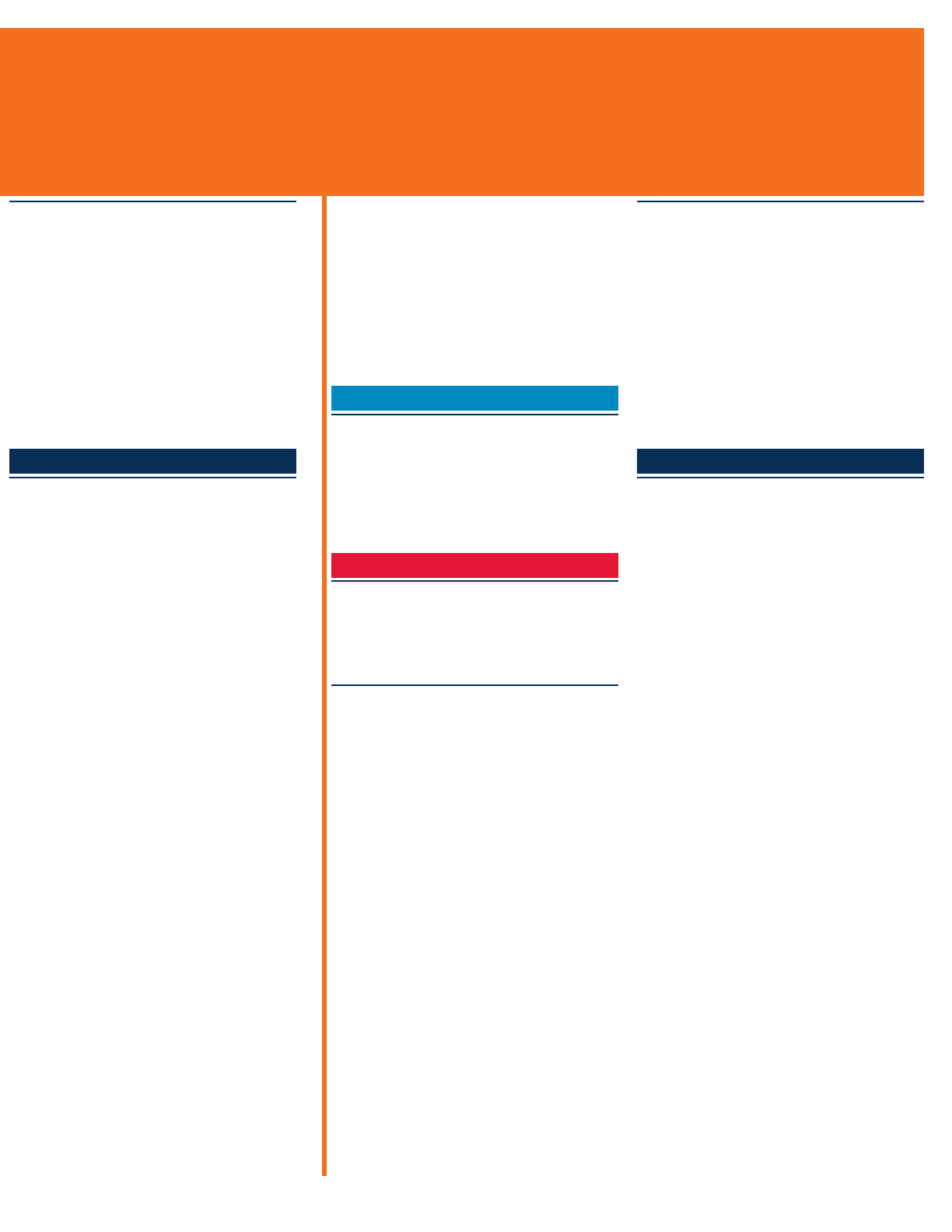
17
Probléma
:
A szoftver telepítése közben a
számítógép egyszer csak nem válaszol.
Megoldás
:
Vírusvédelmi szoftver vagy egyéb
olyan program futhat a háttérben, ami
lelassíthatja a telepítési folyamatot.
Várja meg, amíg a szoftver befejezi
a fájlok másolását. Ez több percet is
igénybe vehet. Ha a számítógép pár
perc után sem válaszol, indítsa újra a
számítógépet, szüneteltesse az aktív
vírusvédelmi szoftver m
ű
ködését vagy
kapcsolja azt ki, lépjen ki minden
más programból, majd telepítse újra
a nyomtatószoftvert.
Megjegyzés
: A vírusellen
ő
rz
ő
program
automatikusan elindul a számítógép
újraindításakor.
Windows és Mac
Probléma
:
A számítógép nem olvassa a
HP Photosmart CD-t
Megoldás
: Ellen
ő
rizze, hogy a CD nincs-e
bekoszolódva vagy megkarcolva.
Ha más CD-k m
ű
ködnek, de a
HP Photosmart CD nem, akkor sérült
lehet a CD. A szoftvert letöltheti a HP
támogatási weboldaláról, vagy kérheti
a HP támogatástól. Ha más CD-k sem
m
ű
ködnek, akkor esetleg meg kell
javíttatnia a CD-ROM meghajtót.
Türkçe
Yaz
ı
c
ı
yaz
ı
l
ı
m
ı
ba
ş
ar
ı
yla yüklenemediyse veya yaz
ı
c
ı
ve bilgisayar, yaz
ı
l
ı
m yüklendikten sonra gerekti
ğ
i gibi
ileti
ş
im kuram
ı
yorsa olas
ı
çözümler için bu sayfaya
bak
ı
n.
İ
lk olarak yaz
ı
c
ı
ve bilgisayar aras
ı
ndaki tüm kablo
ba
ğ
lant
ı
lar
ı
n
ı
kontrol edin ve yaz
ı
c
ı
yaz
ı
l
ı
m
ı
n
ı
n
en yeni sürümünü kulland
ı
ğ
ı
n
ı
zdan emin olun.
www.hp.com/support
’daki HP destek Web sitesini
ziyaret ederek en son yaz
ı
l
ı
m güncellemelerini
edinebilirsiniz. Yine de yard
ı
ma ihtiyac
ı
n
ı
z olursa yaz
ı
c
ı
belgelerine bak
ı
n veya HP destek ile ba
ğ
lant
ı
kurun.
Yaln
ı
zca Mac için
Sorun
: Yaz
ı
c
ı
yaz
ı
l
ı
m
ı
yükleme i
ş
lemi
sonras
ı
nda Printer Setup Utility
(Print Center) (Yaz
ı
c
ı
Kurulumu Yard
ı
mc
ı
Program
ı
) (Yazd
ı
rma Merkezi) içindeki
yaz
ı
c
ı
lar
ı
n tümü kayboluyor.
Çözüm
: Yaz
ı
c
ı
yaz
ı
l
ı
m
ı
n
ı
kald
ı
r
ı
n sonra yeniden
yükleyin. Printer Setup Utility’ye
(Print Center) yaz
ı
c
ı
eklemeden
önce bilgisayar
ı
yeniden ba
ş
lat
ı
n.
Yaln
ı
zca Windows için
Sorun
: CD
tak
ı
ld
ı
ğ
ı
nda yükleme yaz
ı
l
ı
m
ı
otomatik olarak ba
ş
lam
ı
yor.
Çözüm
: Windows
Ba
ş
lat
menüsünde
Çal
ı
ş
t
ı
r
’
ı
seçin.
Gözat
’
ı
t
ı
klat
ı
n ve HP Photosmart
yaz
ı
l
ı
m CD’nizi takt
ı
ğ
ı
n
ı
z CD-ROM
sürücünüze gidin.
setup.exe
dosyas
ı
n
ı
çift t
ı
klat
ı
n ve
Tamam
’
ı
t
ı
klat
ı
n.
Sorun
:
Yeni Donan
ı
m Bulundu ekran
ı
aç
ı
l
ı
yor,
fakat yaz
ı
c
ı
y
ı
tan
ı
m
ı
yor.
Çözüm
:
USB kablosunu yaz
ı
c
ı
yaz
ı
l
ı
m
ı
tamamlanmadan ba
ğ
lam
ı
ş
olabilirsiniz.
Yeni Donan
ı
m Bulundu ekran
ı
nda
İ
ptal
’i
t
ı
klat
ı
n ve USB kablosunun ba
ğ
lant
ı
s
ı
n
ı
ç
ı
kar
ı
n. Yaz
ı
l
ı
m yükleme i
ş
lemini
yeniden ba
ş
lat
ı
n. Yaz
ı
l
ı
m yüklemesi
s
ı
ras
ı
nda istendi
ğ
inde USB kablosunu
ba
ğ
lay
ı
n.
Sorun
: Yaz
ı
l
ı
m yüklemesi s
ı
ras
ı
nda bilgisayar
yan
ı
t vermiyor.
Çözüm
:
Arka planda virüsten koruma yaz
ı
l
ı
m
ı
veya ba
ş
ka bir yaz
ı
l
ı
m program
ı
çal
ı
ş
ı
yor ve yükleme i
ş
lemini
yava
ş
lat
ı
yor olabilir. Yaz
ı
l
ı
m dosyalar
ı
kopyalamay
ı
tamamlayana kadar
bekleyin, bu birkaç dakika alabilir.
Birkaç dakika sonra, bilgisayar hala
yan
ı
t vermiyorsa, bilgisayar
ı
yeniden
ba
ş
lat
ı
n, virüsten koruma yaz
ı
l
ı
m
ı
n
ı
duraklat
ı
n veya devre d
ı
ş
ı
b
ı
rak
ı
n, di
ğ
er
tüm yaz
ı
l
ı
m programlar
ı
ndan ç
ı
k
ı
n ve
sonra yaz
ı
c
ı
yaz
ı
l
ı
m
ı
n
ı
yeniden yükleyin.
Not
: Bilgisayar
ı
yeniden ba
ş
latt
ı
ğ
ı
n
ı
zda
virüs koruma yaz
ı
l
ı
m
ı
n
ı
z otomatik olarak
yeniden aç
ı
l
ı
r.
Windows ve Mac
Sorun
:
Bilgisayar HP Photosmart CD’sini
okuyamad
ı
.
Çözüm
:
CD’nin kirli veya çizilmi
ş
olmad
ı
ğ
ı
ndan
emin olun. Di
ğ
er CD’ler çal
ı
ş
ı
yor, fakat
HP Photosmart CD’si çal
ı
ş
m
ı
yorsa
CD’niz hasar görmü
ş
olabilir. HP
deste
ğ
i Web sitesinden yaz
ı
l
ı
m
ı
yükleyebilir veya HP deste
ğ
inden yeni
bir CD isteyebilirsiniz. Di
ğ
er CD’ler
de çal
ı
ş
m
ı
yorsa, CD-ROM sürücünüzü
servise götürmeniz gerekebilir.